
Худшее, что может случиться с вашей SD-картой, - это потеря файлов на ней. Ситуация становится еще хуже, если это незаменимые файлы. Знаете, как драгоценные семейные фотографии. За деньги этого не купишь. Как только они ушли, они ушли… или нет? Эта статья призвана показать вам, как можно восстановить любые изображения, которые исчезли с SD-карты, или любые ваши фотографии, исчезнувшие с SD-карты.
Часть 1. Причины отсутствия фотографий с SD-карты
Если вы не знаете, есть несколько способов фотографии могут исчезнуть с вашей SD-карты. Иногда это твоя вина. В других случаях вина ложится на ваш компьютер или даже на саму SD-карту. Короче говоря, человеческий фактор, технические сбои или их сочетание являются основными причинами отсутствия фотографий с SD-карты.
- Когда надоедливый вирус атакует ваш компьютер и повреждает файлы на всех ваших устройствах хранения, включая SD-карту.
- Если вы внезапно извлечете SD-карту, которая все еще используется, это также может повредить или стереть фотографии на них.
- В этом случае виноваты вы, потому что можете случайно удалить свои фотографии с SD-карты.
- Вы также можете намеренно или случайно отформатировать SD-карту.
- Если вы неправильно вставите SD-карту в камеру, кард-ридер, компьютер или любое другое устройство, ваши фотографии, конечно же, будут недоступны.
- Если ваша SD-карта переполнена, загрузка на нее большего количества фотографий может привести к проблемам и отсутствию фотографий, так что помните об этом.
- Иногда, когда вы используете одну и ту же SD-карту на нескольких устройствах без предварительного форматирования, могут возникнуть проблемы.
- Извлекать SD-карту из ЛЮБОГО устройства, пока устройство все еще активно, - большой запрет!
- Если вы продолжите фотографировать, когда батарея камеры очень разряжена, вы пишете рецепт катастрофы.
- Неожиданный сбой питания компьютера, пока вы переносите файлы с SD-карты, также может повредить фотографии.
Часть 2: Способы восстановления исчезающих фотографий SD-карты
Вопрос не в том, хотите ли вы восстановить потерянные фотографии, а в том, какой метод лучше всего использовать. Некоторые методы быстрее других, но более медленные часто более эффективны. Итак, здесь вам будут предложены разные решения. Вам решать, какой из них вы хотите использовать. Готовый? Хорошо, тогда к делу!
Метод 1: Проверьте и повторно вставьте SD-карту
Первое, что нужно сделать, когда фотографии исчезнут с SD-карты, - это проверить, правильно ли вставлена SD-карта. Эй, может быть, вы торопились и просто вставили SD-карту. Это очень возможно.
Если вы видите сообщение об ошибке ниже на своей камере или подобное сообщение на своем компьютере, это просто означает, что карта, вероятно, вставлена неправильно. Итак, проверьте, правильно ли он сидит там. Если это не так, выполните следующие действия.
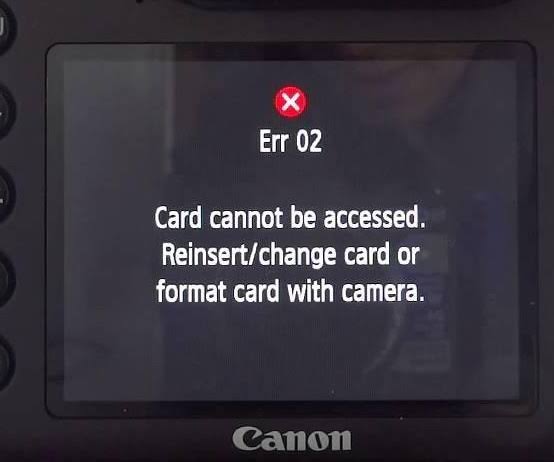
Шаг 1: Убедитесь, что SD-карта не используется.
Шаг 2: Щелкните правой кнопкой мыши SD-карту в проводнике Windows и выберите "Извлечь".
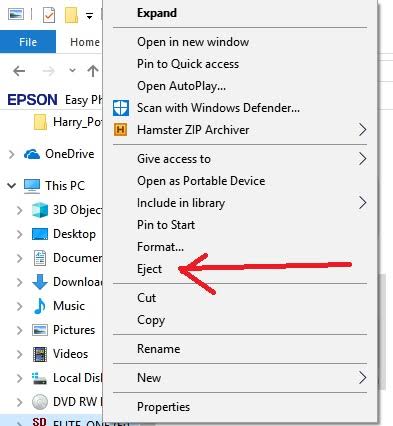
Шаг 3: Найдите слот SD. Кстати, у разных компьютеров разные места, где они размещают порт SD-карты.
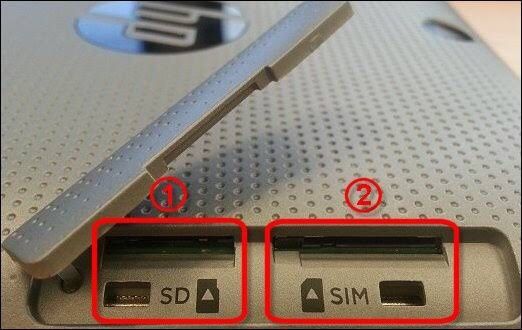
Шаг 4: Выньте SD-карту и вытрите ее начисто.
Шаг 5: Держите SD-карту так, чтобы стрелка указывала на слот.
Шаг 6: Осторожно сдвиньте его назад до щелчка - это относится к компьютерам, камерам, вкладкам, телефонам и т. д.
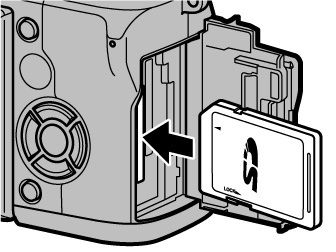
Вы всегда должны убедиться, что SD-карта вставлена в правильной ориентации. Ищите стрелку, потому что при установке карты в порт вверх дном можно повредить как порт, так и карту. Теперь у вас должна быть возможность просматривать свои фотографии на камере.
Метод 2: Перезапустите, чтобы исправить фотографии SD-карты, не отображаемые на камере
Если SD-карта находится на компьютере, когда вы запускаете и закрываете несколько программ, в фоновом режиме создается множество журналов и временных кешей. Они достигают высшей точки и в конечном итоге потребляют системные ресурсы, пока ваш компьютер не перестанет работать с оптимальной производительностью. Каковы последствия этого? Возникают ошибки, которые мешают нормальной работе SD-карты.
Если SD-карта находится в устройстве, таком как камера или телефон, то же самое применимо. Просто перезапустите камеру или телефон, и эти временные кеши будут очищены, поэтому ничто не будет мешать работе SD-карты должным образом.
Метод 3: Вставьте SD-карту в другие устройства
Знаете, вполне возможно, что проблема может быть даже в самом устройстве. Так что просто возьмите другое устройство - возможно, планшет, камеру или даже другой компьютер - и вставьте в него SD-карту. Посмотрите, работает это или нет. Теперь вы видите свои фотографии? Вы все еще не можете? Хорошо, тогда приступим к следующему решению.

Метод 4: Используйте Recoverit для восстановления утерянных фотографий
После попытки решения 1, 2 и 3 вы все еще не видите свои фотографии, это просто означает, что вы находитесь в горячей воде. Подождите, вы подтвердили, что SD-карта физически не повреждена? Вы уверены, что он не поврежден? Что ж, это может означать только одно - ваши фотографии исчезли с этой SD-карты.
Но как? Что случилось? Возможно, вы случайно удалили их или карта была отформатирована без вашего ведома. Опять же, может быть, в день вашей SD-карты был зарегистрирован вирус. В любом случае, вы хотите вернуть свои фотографии, верно?
Конечно, вы делаете. Вот почему вы здесь читаете это, и поэтому вам следует больше узнать о Recoverit. Recoverit Восстановление данных это просто лучшее восстановление данных. Это не преувеличение.
Он прост в использовании и довольно привлекателен. Тот факт, что он может восстанавливать файлы буквально в тысячах форматов, означает, что любой тип потерянных файлов может быть восстановлен. И он доступен как для пользователей Windows, так и для Mac. Итак, это лучший инструмент в вашем распоряжении для восстановления пропавших без вести фотографий. Вот что вам нужно сделать.
Шаги по использованию Recoverit для восстановления файлов с внешних устройств
Есть 3 шага для восстановления данных с помощью Recoverit. Но сначала вам нужно вставить SD-карту в систему. Если на вашем компьютере есть слот для SD-карты, отлично; в противном случае вставьте карту в устройство для чтения SD-карт и вставьте ее в систему. Шаги одинаковы как для Windows, так и для Mac. 、
Шаг 1 Выберите SD-карту
Запустите Recoverit Data Recovery и выберите SD-карту в качестве целевого места для сканирования и поиска. SD-карта будет указана в категории "Внешние устройства". Вы увидите другие устройства хранения, но проигнорируете их. Ваше внимание здесь - SD-карта. Хорошо, нажмите "Пуск".

Шаг 2 Просканируйте SD-карту
Recoverit просканирует SD-карту и увидит ваши потерянные фотографии. Вы увидите список, который будет расти по мере того, как будет обнаруживаться все больше и больше ваших файлов. Вы можете установить флажки слева, если хотите восстановить только определенные форматы файлов. Например, если вам нужны просто изображения, посмотрите налево и установите флажок, соответствующий формату изображения, который вы ищете.

Шаг 3 Предварительный просмотр и восстановление данных SD-карты
Когда сканирование будет завершено, вы увидите длинный список файлов, найденных Recoverit. Вы, вероятно, увидите больше, чем просто фотографии, так что там будут видео, документы и т. д. Просмотрите их, если хотите, но если вы торопитесь, просто выберите нужные файлы и нажмите "Восстановить". Вы также можете выбрать все файлы с помощью одной кнопки, а затем нажать "Восстановить". Это довольно просто и упрощенно, не правда ли?
Recoverit продолжит восстановление ваших файлов. Просто займитесь чем-нибудь веселым и позвольте программе творить чудеса. Но не сохраняйте восстановленные фотографии на той же SD-карте, с которой они были потеряны. Это может привести к перезаписи файлов, которые вы пытаетесь восстановить.

Часть 3: Расширенные советы по хранению изображений на SD-карте
Хотя Recoverit упрощает процесс восстановления данных, здравый смысл подсказывает, что вы бы не хотели намеренно избавляться от своих фотографий, а затем использовать Recoverit для их сканирования, верно? Конечно, нет. Что ж, приведенные ниже советы помогут вам быстро узнать, как предотвратить повторную потерю фотографий.
Как фотографии хранятся на SD-карте
Большинство новых камер, вкладок или телефонов не поставляются с SD-картой в качестве хранилища по умолчанию. Простая причина этого в том, что теперь в телефонах есть колоссальные объемы памяти. Тем не менее, в этих телефонах все еще есть слот для SD-карты, если вы когда-нибудь захотите расширить свое хранилище. Но как сделать SD-карту хранилищем по умолчанию? Ответ находится ниже; в качестве примера будет использован телефон.
- Запустите приложение камеры, коснувшись значка приложения камеры.
- Коснитесь параметра Форма шестеренки; Обычно он находится в верхнем левом углу экрана.
- Прокрутите вниз настройки камеры и нажмите на Место хранения.
- Нажмите далее на SD-карте или карте памяти.
Это все, что вам нужно сделать. Фотографии, снятые с обеих камер вашего телефона, будут сохранены на назначенную SD-карту. Однако снимки экрана по-прежнему будут сохраняться во внутренней памяти вашего телефона.
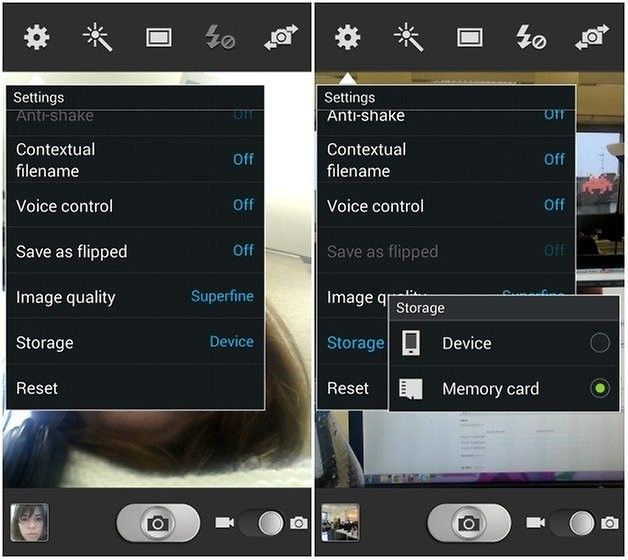
Где можно использовать SD-карту
Вы можете использовать SD-карты практически в любом современном устройстве, потому что большинство из них совместимы с SD-картами. Их можно использовать в
- Планшеты или фаблеты, особенно потому, что большинство людей используют их для просмотра фильмов, отсюда и потребность в большей емкости хранилища.
- Телефоны, конечно. Не у всех есть 128 ГБ встроенной памяти, поэтому SD-карты могут пригодиться.
- Цифровые фотоаппараты. Это очень верно, потому что цифровые камеры имеют еще меньше внутренней памяти, чем телефоны или планшеты.
- Дронам тоже нужны SD-карты; им нужны большие SD-карты, потому что они записывают видео и делают снимки в формате HD.
- Да, если вы не знали, радионяни тоже используют SD-карты. Удивительно, да?
Как предотвратить исчезновение фотографий с SD-карты
Иногда фотографии исчезают из-за того, что вы сделали или не сделали. Или что-то, что вы не можете контролировать. Проще говоря, это может быть ваша вина или это может быть ошибка вашего устройства. Но это не важно. Важно убедиться, что это не повторится снова, и вот как это сделать.
- Не извлекайте карту SD внезапно, пока данные передаются на нее или с нее.
- При извлечении SD-карты убедитесь, что камера выключена.
- Избегайте предварительного просмотра фотографий на SD-карте при критически низком заряде батареи камеры.
- Избегайте без надобности извлекать SD-карту из устройств.
Вывод
Recoverit Data Recovery стоит каждой копейки, потому что вы получаете за это отличную цену. Он восстанавливает фотографии, утерянные с помощью любых возможных средств, о которых вы можете подумать: повреждение, случайное форматирование, удаление и т. Д. Размер файлов, которые он может восстановить, не ограничен! Он даже может восстановить файлы, которые, как вы думали, вы потеряли навсегда, из корзины и мусора. С Recoverit у вас всегда будет решение, как вернуть потерянные фотографии. Всегда!
Часто Задаваемые Вопросы
-
Куда делись все мои фотографии?
Ваши фотографии все еще находятся на вашей SD-карте, но вы не можете ни увидеть, ни получить к ним доступ, потому что они были удалены. Это относится ко всему, что вы удаляете с SD-карты, будь то видео, аудиофайл или документ.
-
Можете ли вы вернуть изображения после удаления их с SD-карты?
Да, можно вернуть удаленные изображения с SD-карт, но вам придется изучить различные методы и варианты. Иногда одного метода достаточно, чтобы вернуть ваши файлы, но в других случаях вам нужно попробовать несколько решений, пока одно, наконец, не сработает для вас.
-
Как восстановить фотографии с SD-карты SanDisk?
Вы можете восстановить свои фотографии с помощью простых, обычных людей или с помощью программного обеспечения, специально разработанного для восстановления файлов. Самое лучшее в восстановлении файлов - это то, что оно не ограничивается только фотографиями. Вы можете восстановить видео, документы и графические файлы других типов.
-
Может ли Recoverit восстановить пропавшие фотографии с SD-карты?
Конечно! Это основная причина, по которой было разработано программное обеспечение: чтобы помочь людям вернуть свои удаленные, отформатированные или отсутствующие файлы. И Recoverit может делать это практически с любым устройством хранения, будь то SD-карта, флэш-накопитель, жесткий диск и т. д.
100% безопасность | Без вредоносных программ | Без рекламы


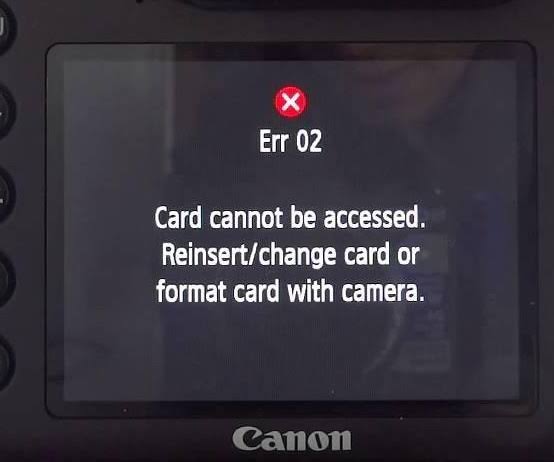
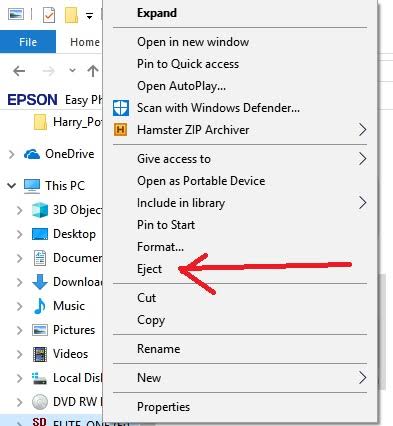
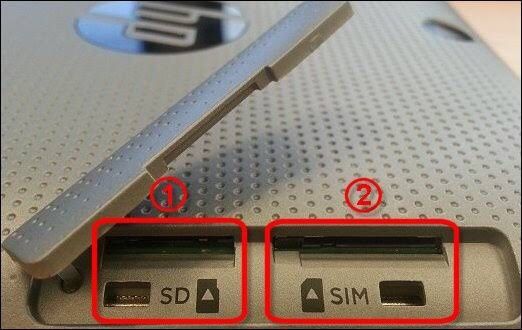
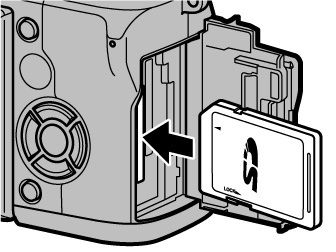




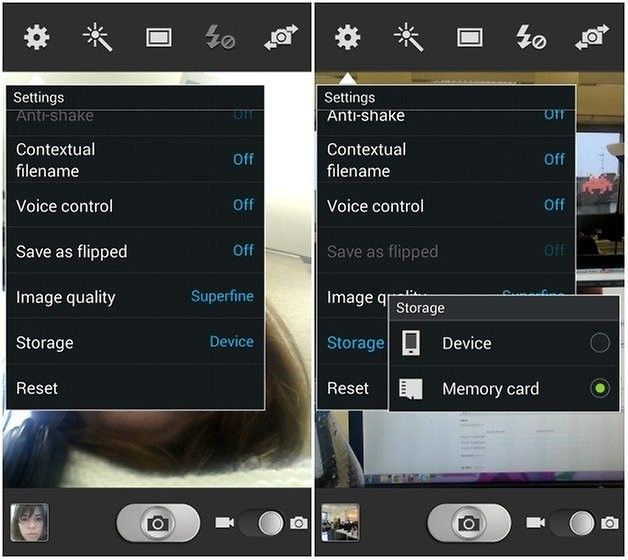






Дмитрий Соловьев
Главный редактор